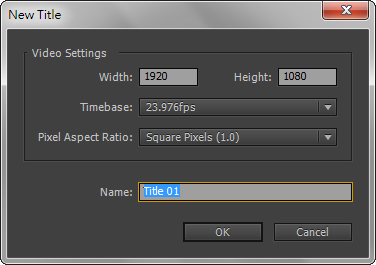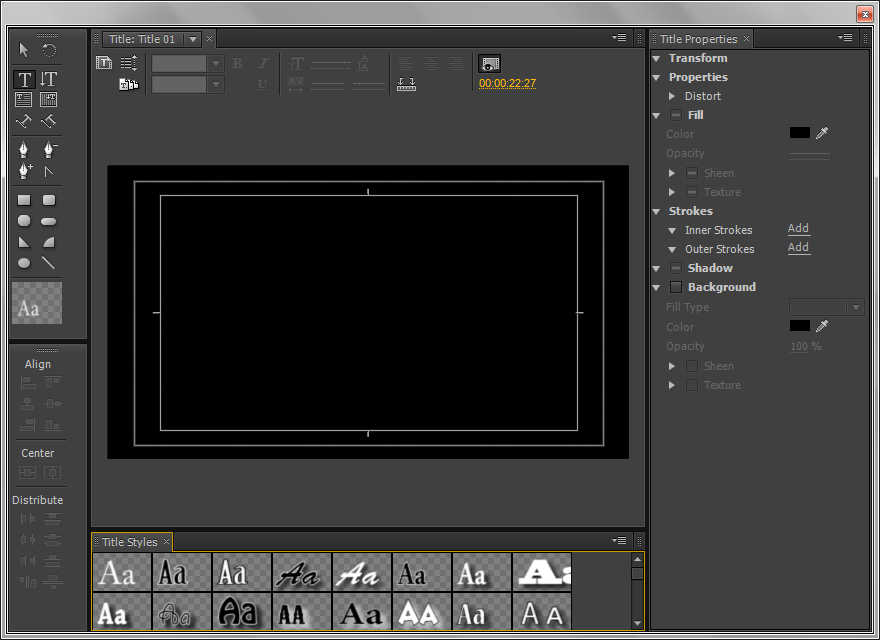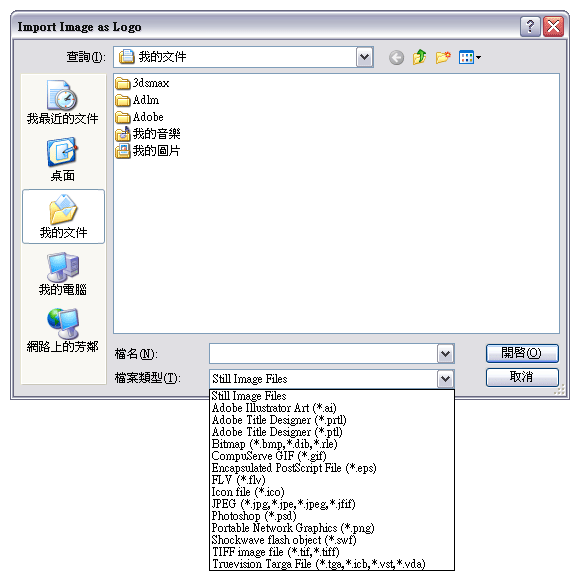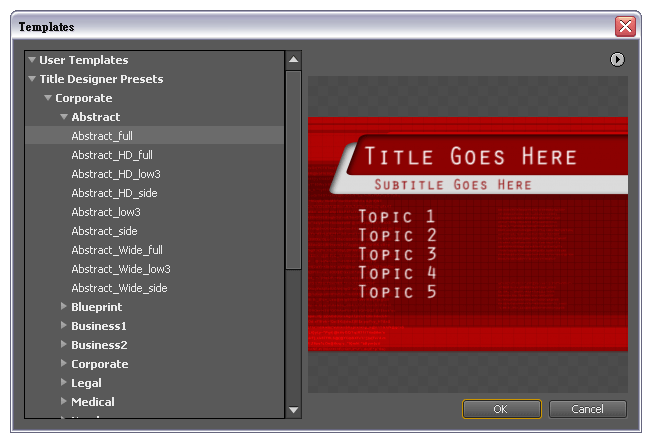影片剪輯時經常需要製作標題,您可以使用 Premiere Pro 提供的 Title Designer 標題製作工具,讓您快速建立標題或捲動文字。 在 Project 專案面板的空白處按右鍵並從彈出選單選擇 [ New Item > Title ] 或點選功能表 [ File > New > Title ] 開啟新增標題的對話框。
設定標題影片的尺寸與名稱後,按下 OK 按鈕。
Selection 選取工具:選取標題文字或形狀物件以進行編輯,利用滑鼠拖曳可以移動物件的位置。 Rotation Tool 旋轉工具:用於旋轉標題文字或形狀物件。 Type Tool 文字工具:建立單行文字的工具。 Area Type Tool 區域文字工具:建立區域文字的工具,文字到達區域邊界時將會自動換行。 Path Type Tool 路徑文字工具:建立的文字沿著路徑排列。 Vertical Type Tool 垂直文字工具:建立垂直方向的文字。 Vertical Area Type Tool 垂直區域文字工具:建立垂直方向的區域文字。 Vertical Path Type Tool 垂真路徑文字工具:建立垂直方向的路徑文字。 Pen Tool 鋼筆工具:用於繪製路徑。 Delete Anchor Point Tool 刪除錨點:刪除路徑上的多餘錨點。
安全框 (Safe Action ) 影片輸出到傳統電視時,外圍的部份可能會超出畫面,請使用安全框進行確認,以避免重要內容或字幕無法完整顯示。
顯示背景 顯示目前時間的視訊內容,需要確認標題的位置時,開啟顯示背景可說是非常實用的功能。
調整文字的位置 選取文字並使用滑鼠拖曳,即可調整文字在影片上的位置。
插入 Logo Title Designer 可讓您匯入點陣圖或向量圖製作標題,支援多種格式(包含動畫)。
設定標題出現的時間 標題編輯完成後,即可從專案面板拖曳到時間軸。
標題的淡入與淡出 利用關鍵影格控制標題的透明度,即可製作標題的淡入與淡出效果。
製作捲動的文字 Premiere Pro 提供捲動文字的工具,讓您輕鬆製作文字走馬燈,或是影片結尾的演員與工作人員表。
標題樣版 Title Templates 用於製作光碟選單。
若您使用的 Premiere Pro 版本是 Adobe 提供的試用版,僅提供了幾個標題樣版,而商業版本則擁有較多的標題樣版。 |
~ CG 數位學習網版權所有 ~